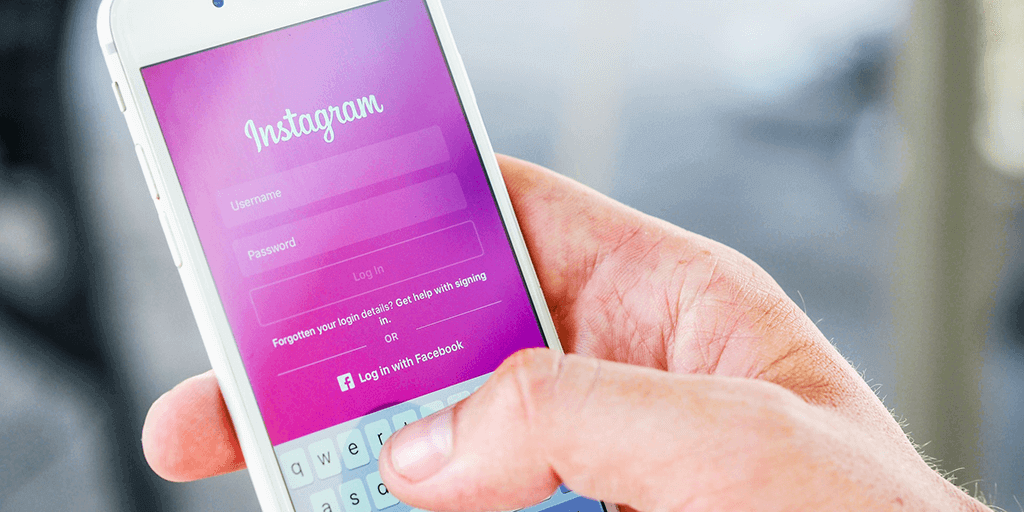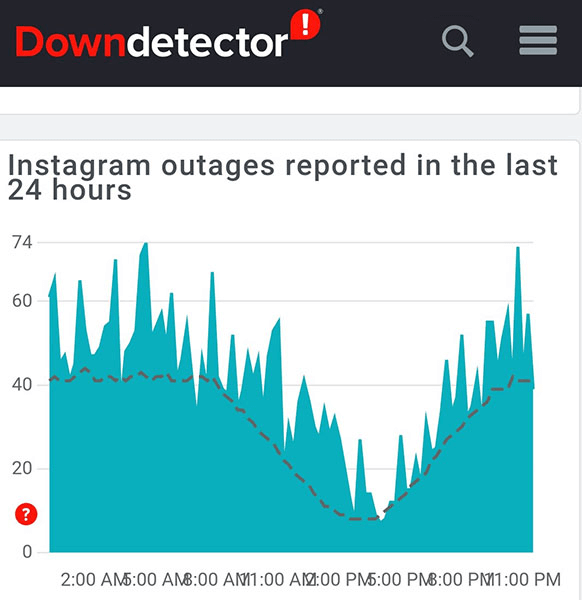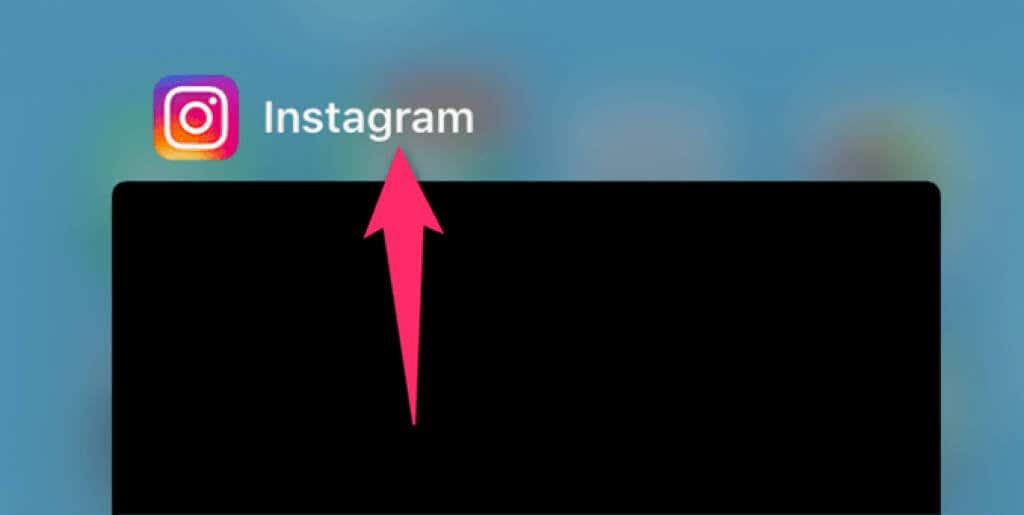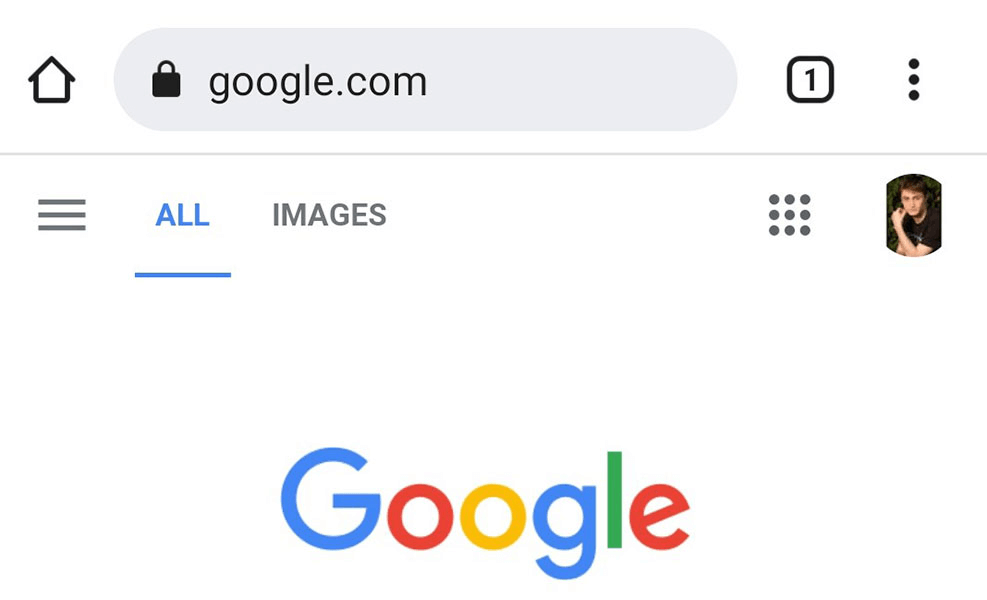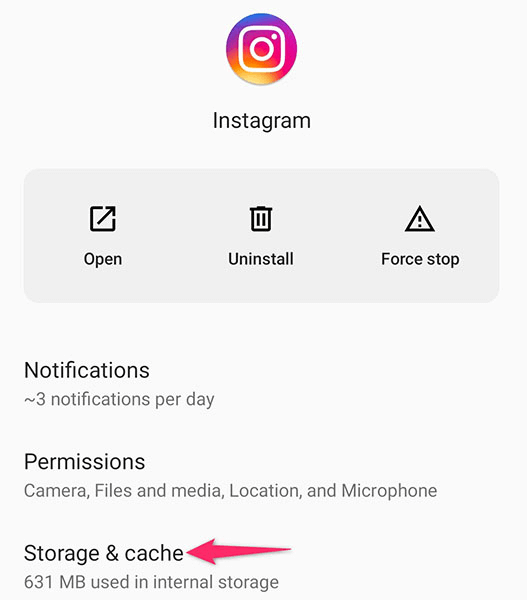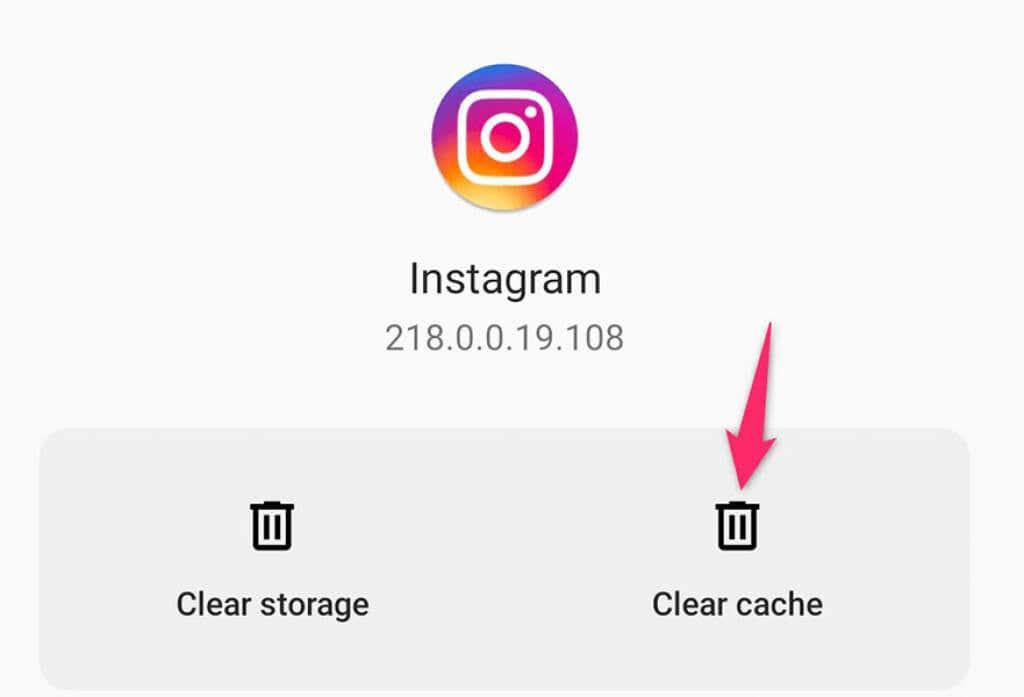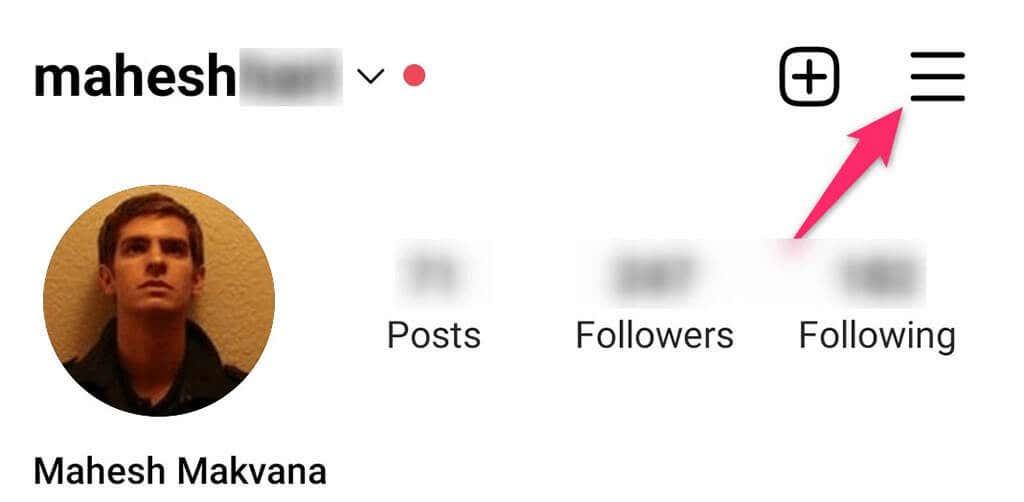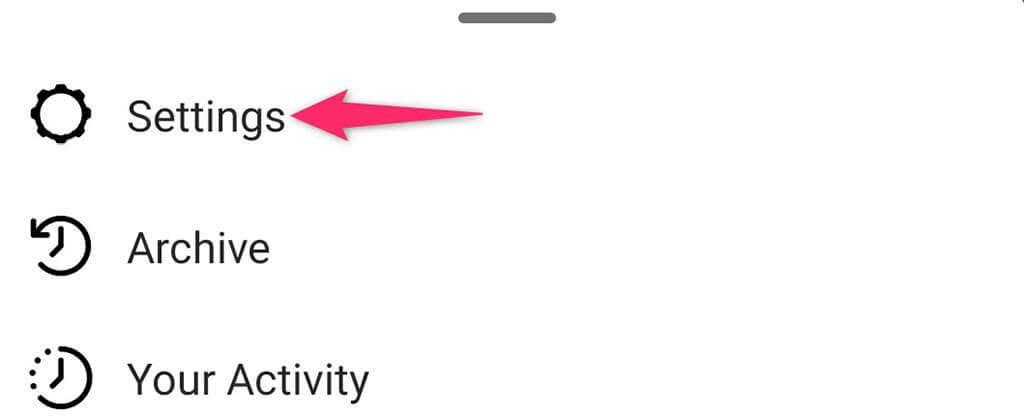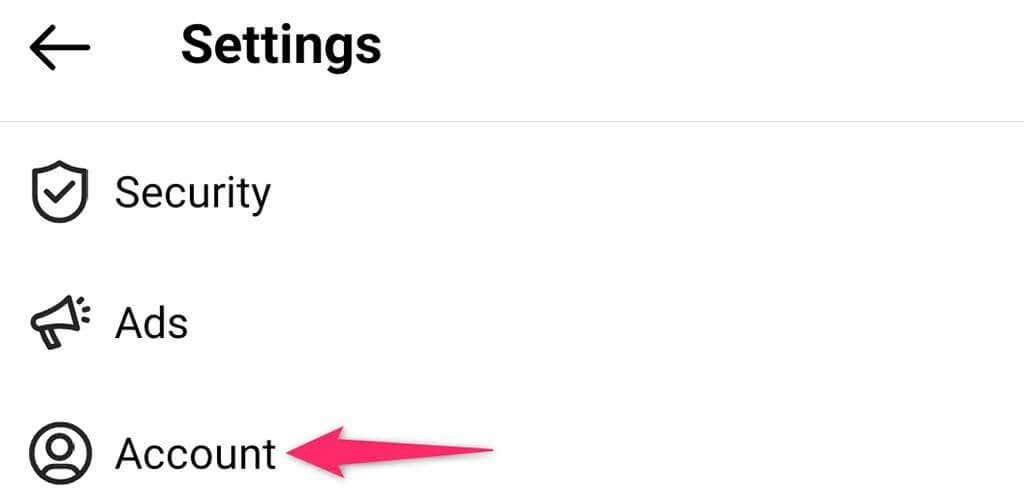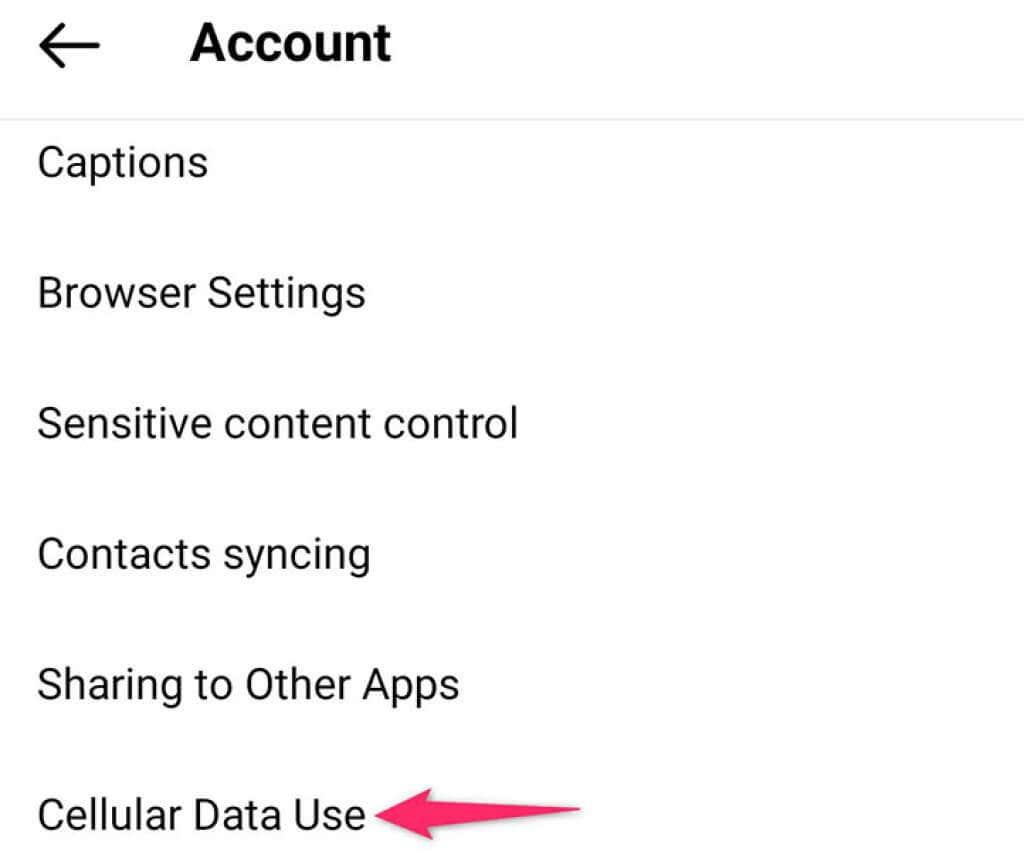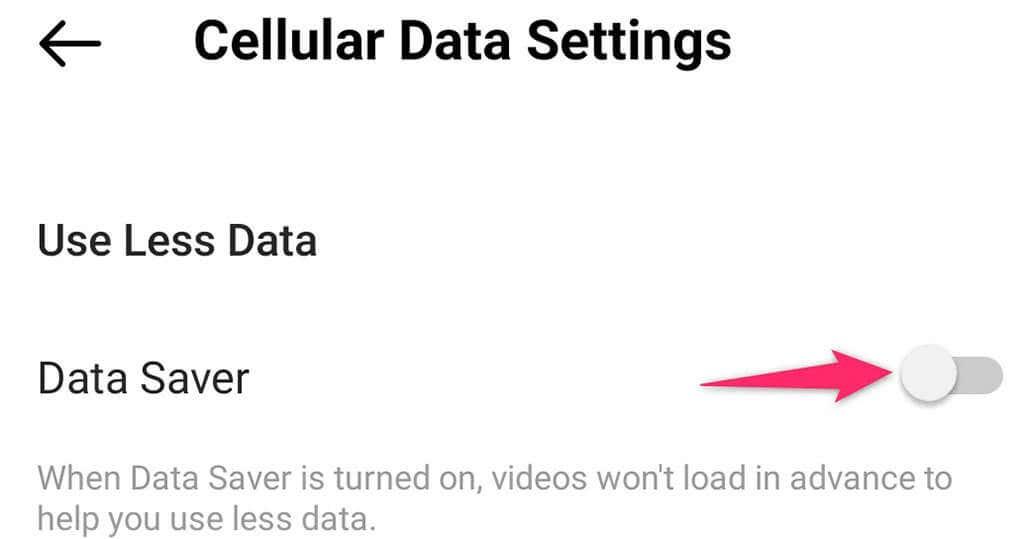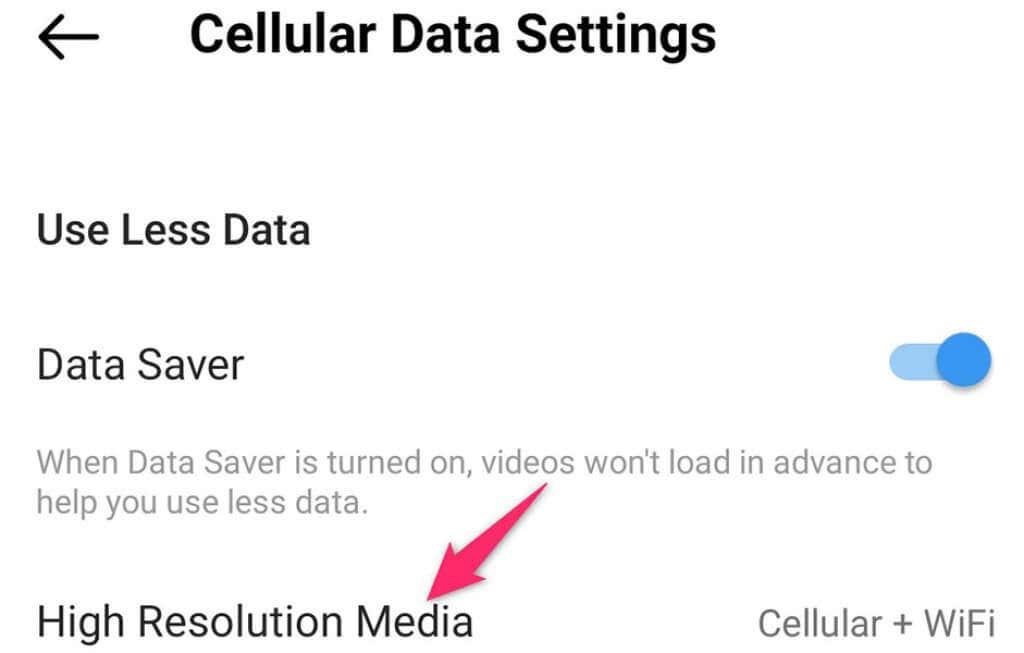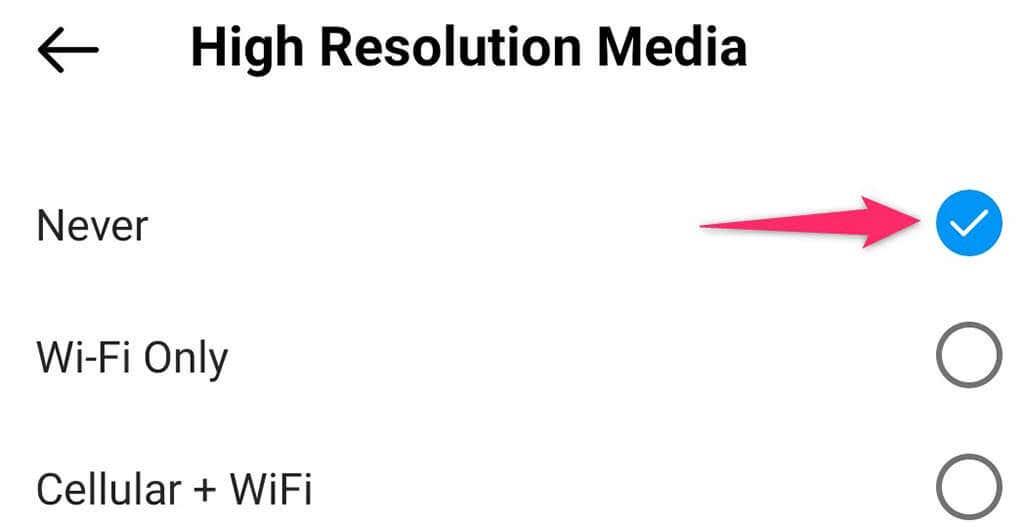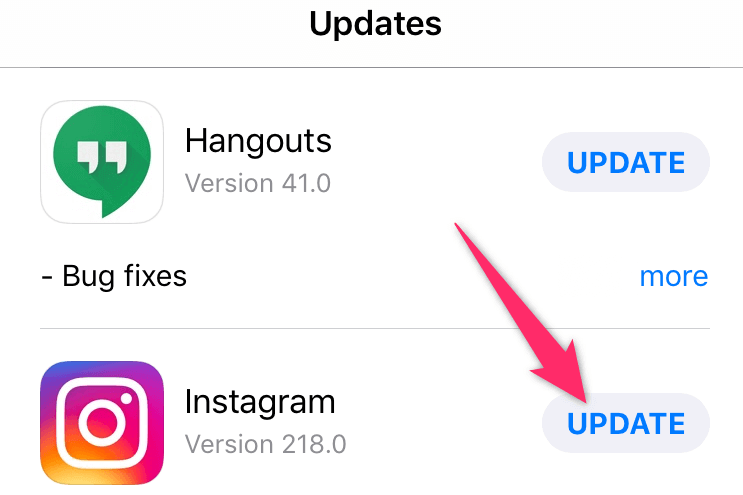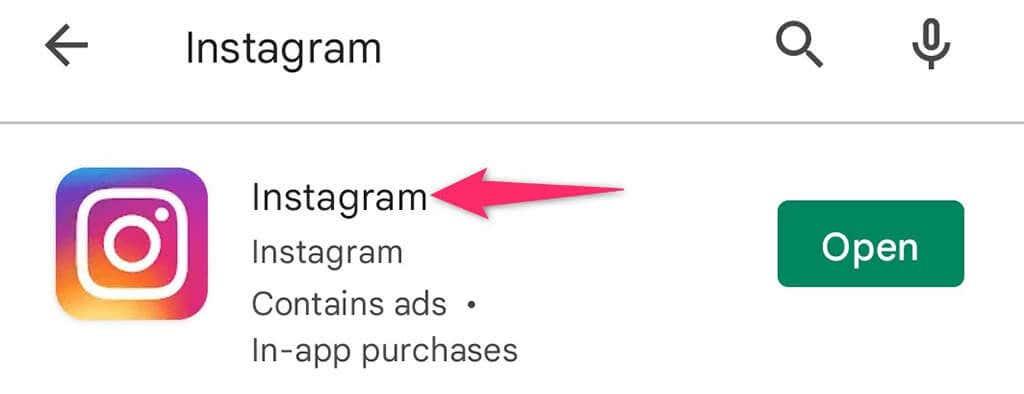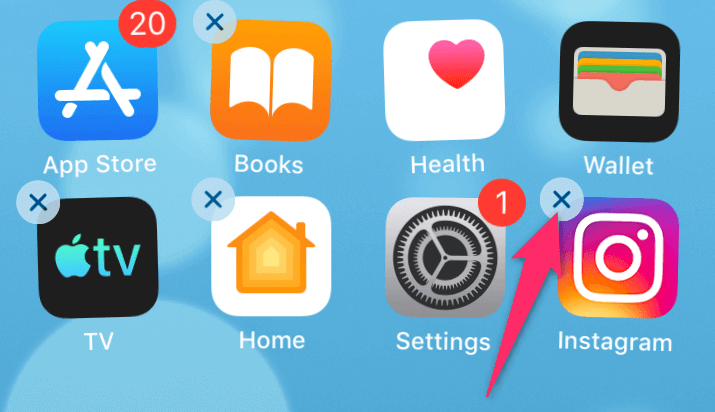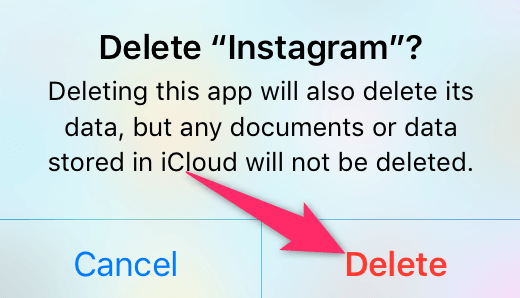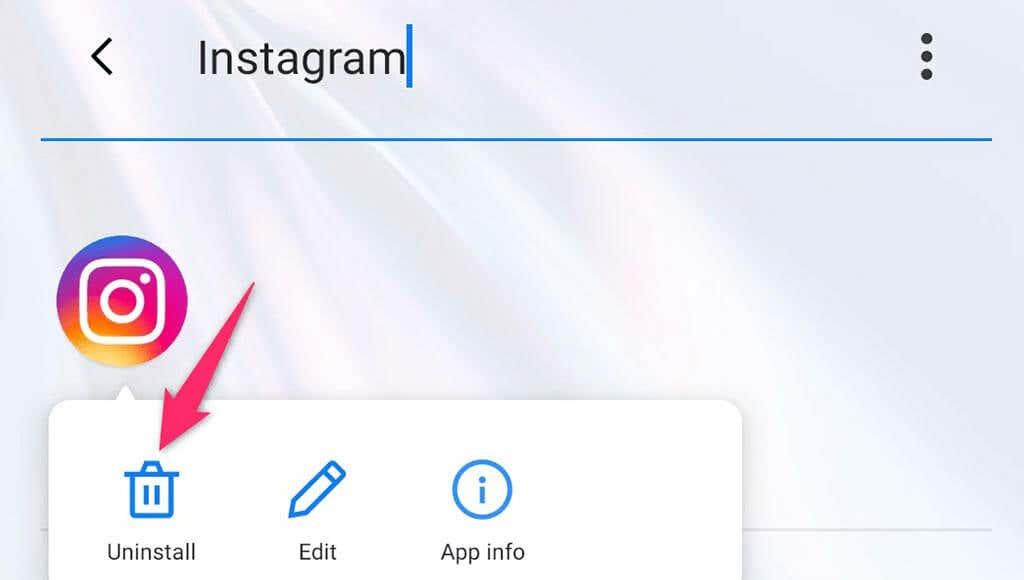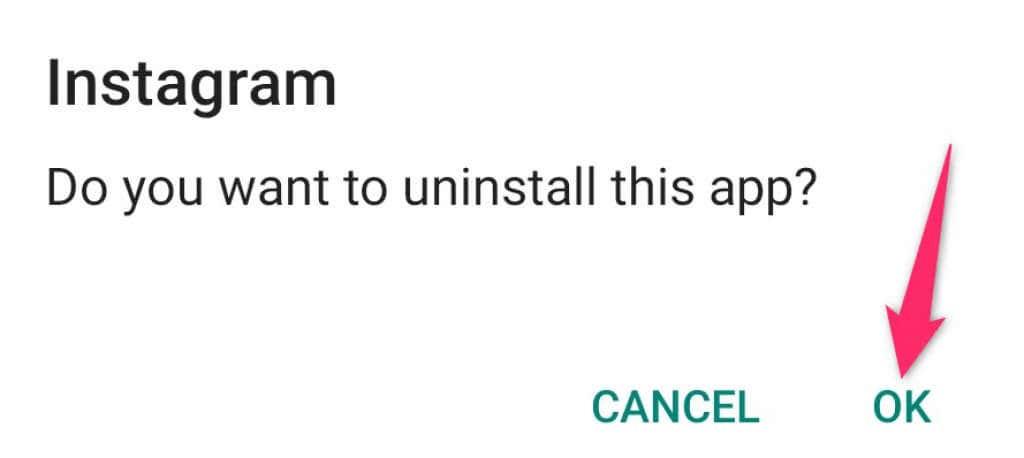Instagram is afhankelijk van multimedia-inhoud zoals foto's en video's, dus de app heeft een goede omgeving nodig om te kunnen functioneren. Als een bron ontbreekt of defect is, zul je merken dat Instagram achterblijft op je iPhone of Android-telefoon. U moet het onderliggende probleem oplossen om de app weer in vorm te krijgen als dat gebeurt.
Aangezien er geen enkele reden is waarom deze app voor sociale media achterblijft op uw smartphone, moet u een paar oplossingen proberen voordat uw app is gerepareerd. Dit is wat je kunt proberen.
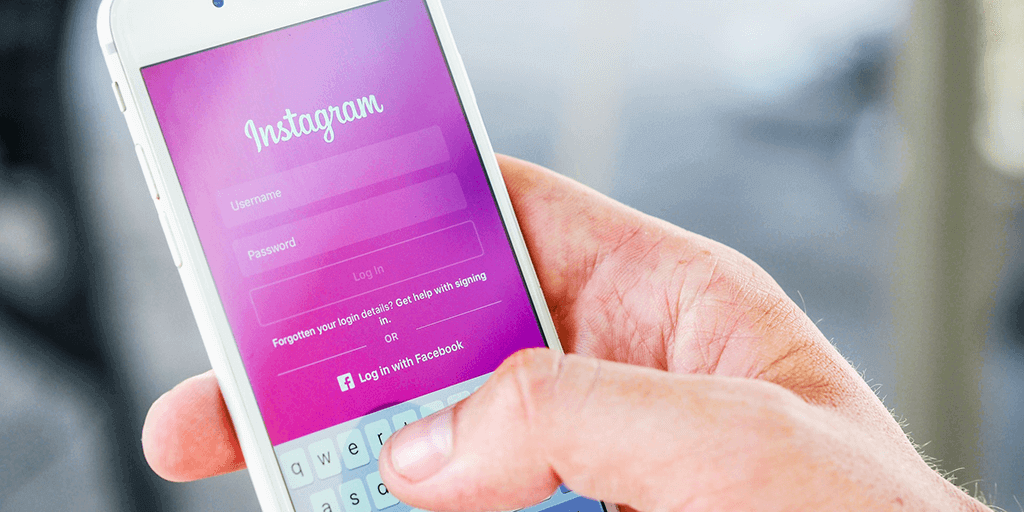
Controleer of Instagram niet werkt
Net als WhatsApp en vele andere online services, heeft Instagram af en toe te maken met downtime. Wanneer dit gebeurt, kan je Instagram-app de inhoud niet correct laden. Dit geeft je het gevoel dat de app niet goed werkt, maar het echte probleem is dat de app geen nieuwe inhoud kan ophalen van de servers van het bedrijf.
Om te controleren of Instagram te maken heeft met een storing, ga je naar een website zoals Downdetector en controleer je of de site laat zien dat het platform niet werkt. Als je ziet dat Instagram inderdaad met een storing te maken heeft, moet je wachten tot de servers weer actief zijn.
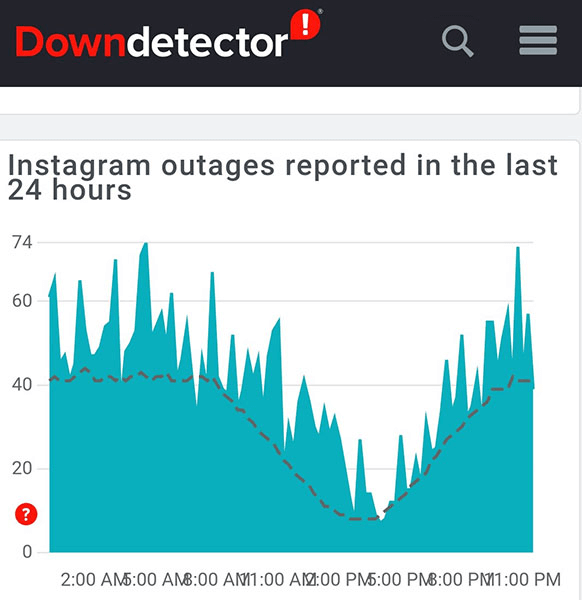
Als dat niet het geval is, lees dan verder om meer oplossingen te ontdekken.
Repareer Instagram door de app te sluiten en opnieuw te starten
Een snelle manier om de meeste app-gerelateerde problemen op uw telefoon op te lossen, is door de problematische app te sluiten en opnieuw te openen. Wanneer u dit doet, wist uw app de tijdelijke bestanden en lost dit eventuele problemen met die bestanden op.
Als je Instagram op een Android-telefoon gebruikt, kun je proberen de app geforceerd te sluiten en opnieuw te openen om het probleem mogelijk op te lossen.
Op iPhone
- Druk op de startknop of veeg omhoog vanaf de onderkant van je iPhone om je geopende apps te bekijken.
- Zoek en veeg omhoog op Instagram om de app te sluiten.
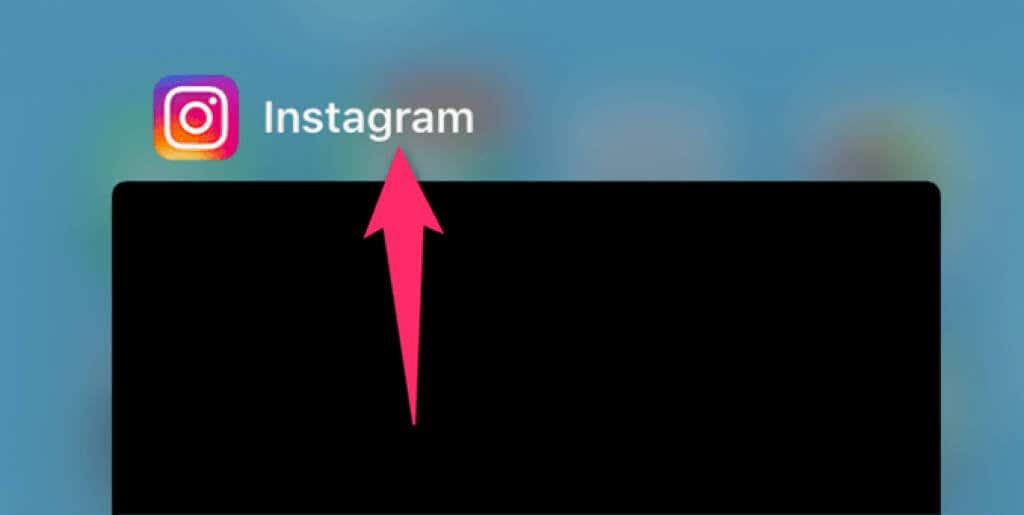
- Tik op Instagram op het startscherm om de app te starten.
Op Android
- Druk op de knop Recente apps en veeg omhoog op Instagram om de app te sluiten.
- Als een eenvoudige afsluiting het probleem niet oplost, sluit u de app geforceerd door eerst Instellingen op uw telefoon te openen.
- Ga naar Apps & meldingen > Instagram in Instellingen.
- Tik op de optie Forceer stop om de app geforceerd te sluiten.

- Zoek en tik op Instagram in je app-lade om de app opnieuw te starten.
Controleer de internetverbinding van uw telefoon
Instagram is een van die apps die afhankelijk zijn van de internetverbinding van je telefoon voor inhoud. Als je telefoon geen actieve of stabiele internetverbinding heeft, zul je merken dat Instagram achterblijft op je apparaat.
In dit geval kunt u controleren of uw wifi of mobiel internet werkt door de webbrowser van uw telefoon te openen en een site zoals Google te starten . Als de site wordt geladen, werkt uw internet, en daar zijn geen problemen mee. Volg in dit geval de andere oplossingen in deze handleiding.
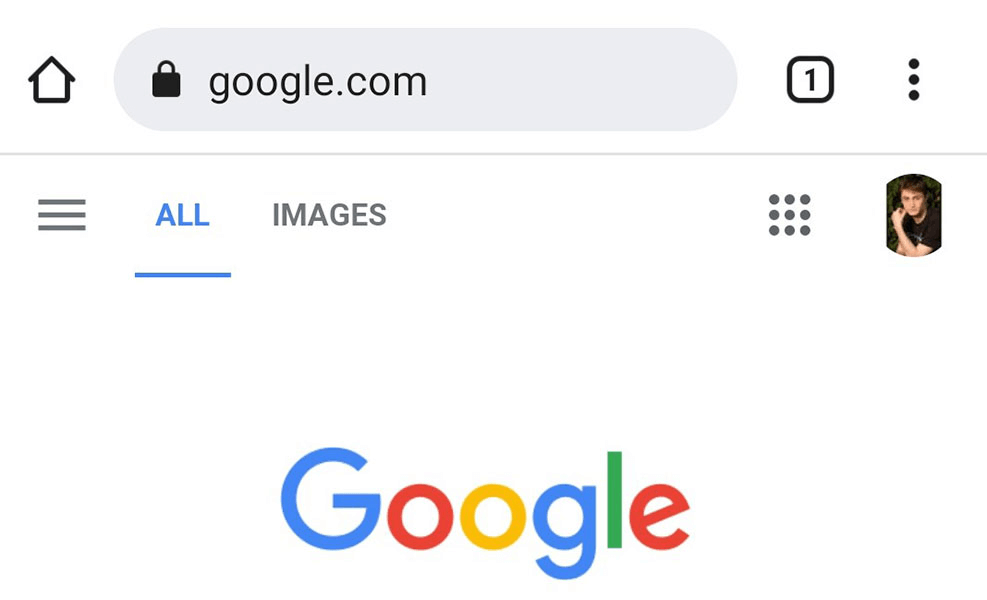
Als je problemen hebt met het laden van de Google-site, heeft je telefoon waarschijnlijk internetproblemen. Probeer in dit geval uw internetverbinding te herstellen of neem contact op met uw internetprovider voor hulp.
Wis de cachebestanden van Instagram
Instagram maakt cachebestanden aan om je snel van de benodigde inhoud te voorzien. Deze cachebestanden worden echter soms problematisch en veroorzaken verschillende problemen in de app.
Gelukkig kun je de cachebestanden voor Instagram verwijderen en mogelijk je probleem oplossen. Weet dat je dit alleen op Android-telefoons kunt doen, aangezien de iPhone niet de mogelijkheid biedt om de cache voor je apps te wissen.
- Sluit Instagram als de app al op je telefoon draait.
- Open Instellingen op je Android-telefoon.
- Ga naar Apps & meldingen > Instagram in Instellingen.
- Tik op de optie Opslag en cache .
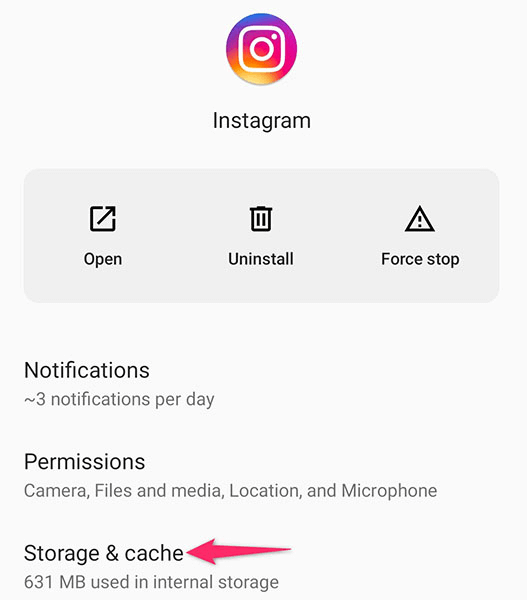
- Selecteer Cache wissen om de cachebestanden van Instagram te verwijderen.
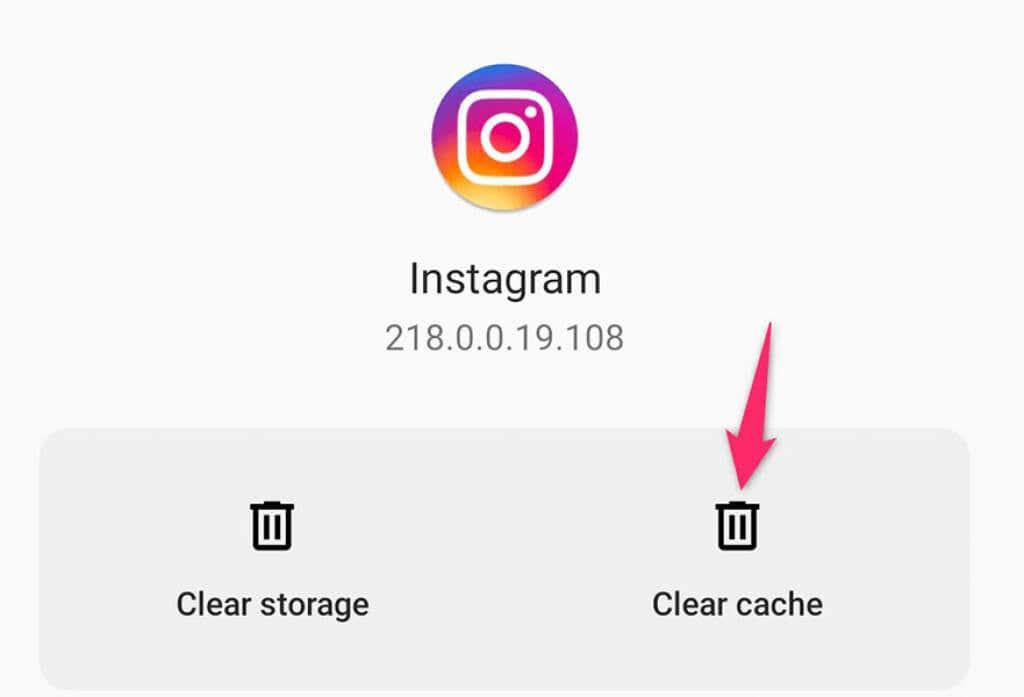
- Start Instagram en uw vertragingsprobleem zou waarschijnlijk moeten zijn opgelost.
Schakel de gegevensbesparingsmodus van Instagram uit
Instagram voor zowel iPhone als Android biedt een databesparingsmodus om mobiel dataverbruik te besparen . Als je deze optie hebt ingeschakeld in je Instagram-account, kan dat de reden zijn waarom de app achterblijft. Dit komt omdat de databesparingsmodus de app niet toestaat om optimaal te werken.
Het is de moeite waard om databesparing uit te schakelen om te zien of dat voorkomt dat je Instagram-app achterblijft. U kunt de modus op elk gewenst moment weer inschakelen.
- Open Instagram op je iPhone of Android-telefoon.
- Tik op het profielpictogram in de onderste balk van de app.
- Selecteer de drie horizontale lijnen in de rechterbovenhoek van uw profielpagina.
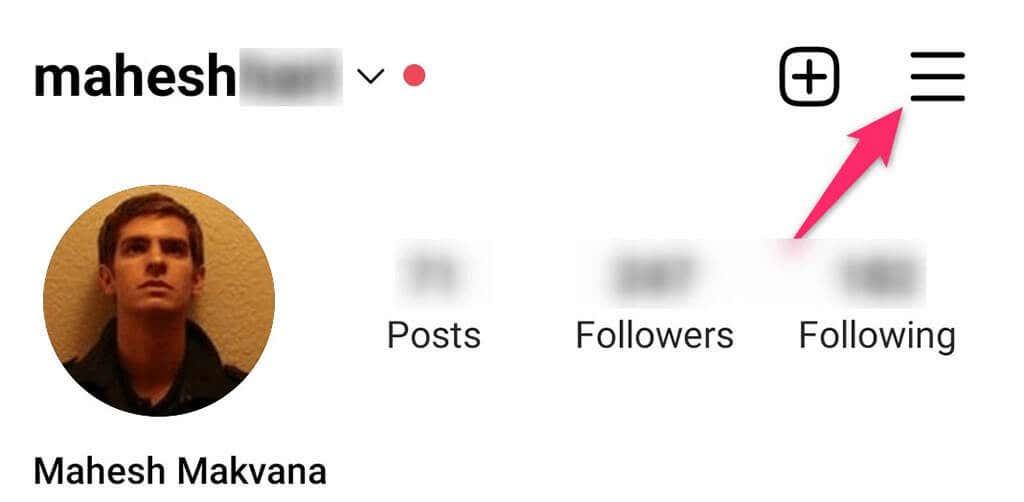
- Kies Instellingen in het menu dat wordt geopend.
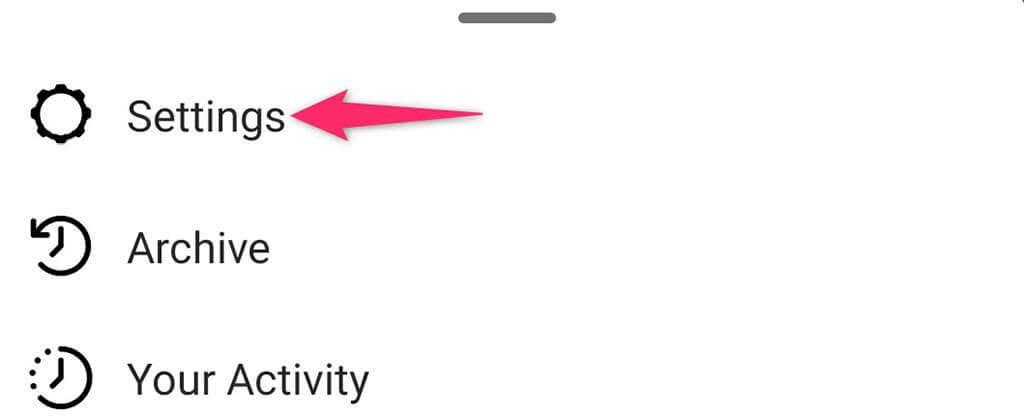
- Selecteer Account op de pagina Instellingen.
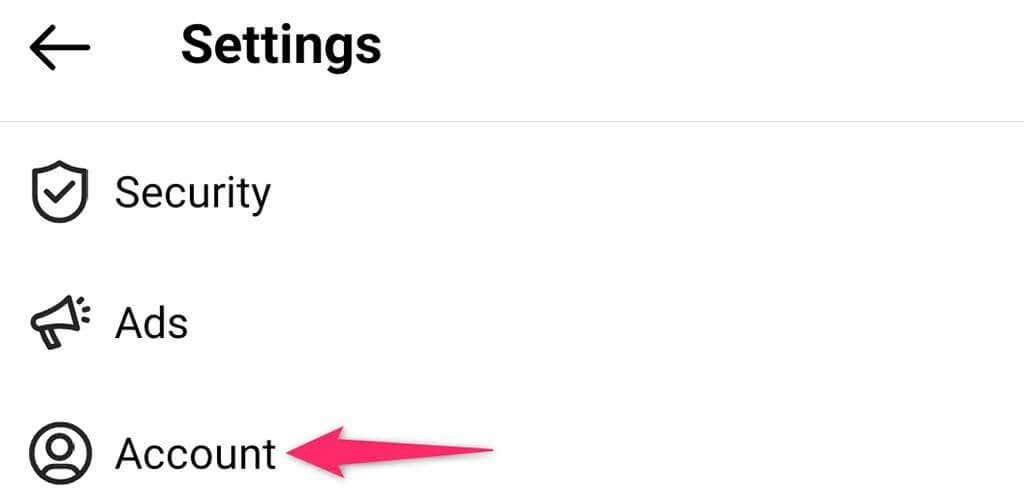
- Kies Mobiel datagebruik .
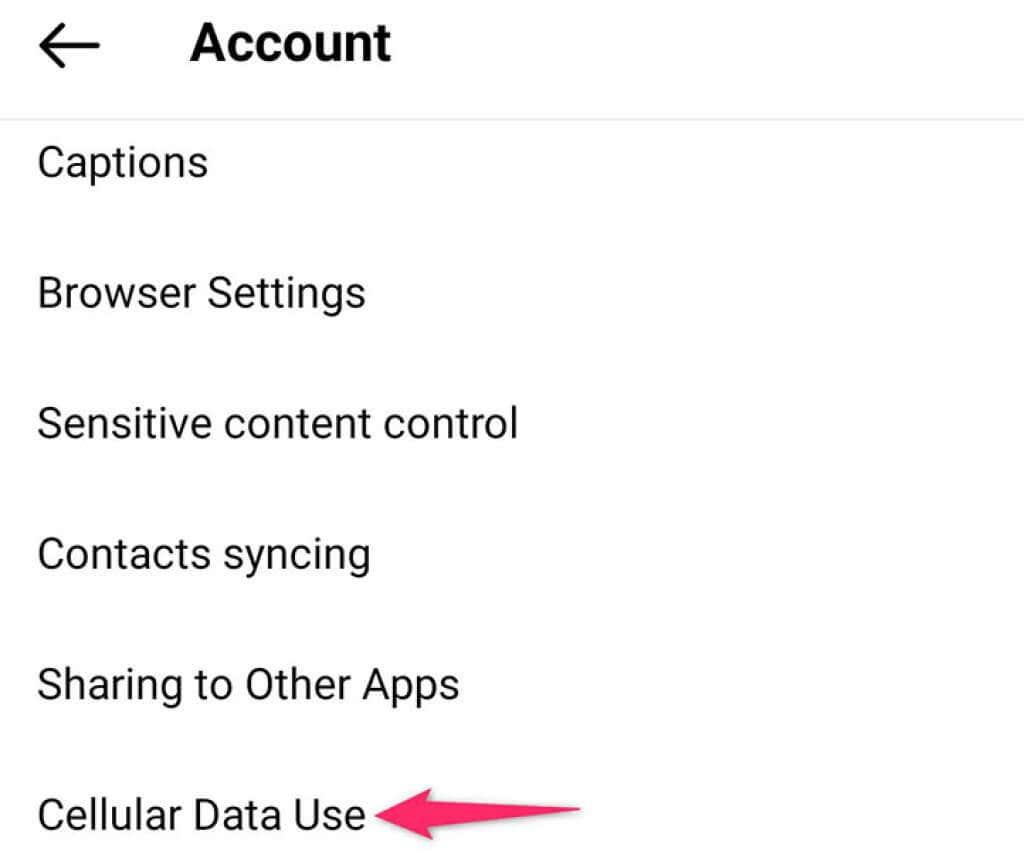
- Zet de schakelaar voor Databesparing in de uit-stand.
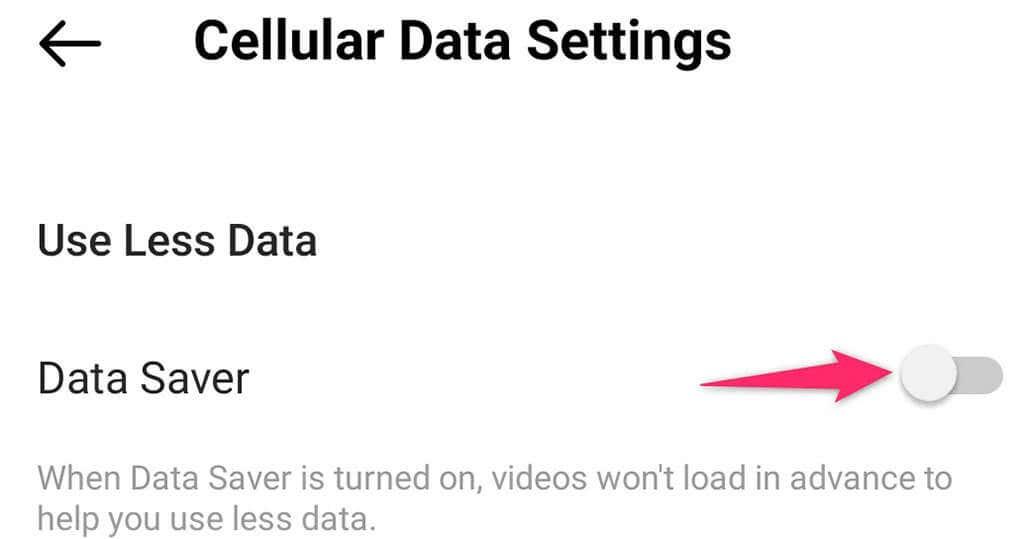
- Sluit Instagram en open het opnieuw .
Schakel media van hoge kwaliteit uit op Instagram
Instagram laadt je inhoud in hoge kwaliteit om ervoor te zorgen dat je de beste ervaring krijgt. Als u dit wel doet, loopt de app soms vertraging op. Dit is vooral het geval bij oudere telefoons waar Instagram minder middelen heeft om mee te werken.
Gelukkig kun je media van hoge kwaliteit op Instagram uitschakelen, wat waarschijnlijk je probleem kan oplossen.
- Open de Instagram- app op je iPhone of Android-telefoon.
- Tik op je profiel, selecteer de drie horizontale streepjes en kies Instellingen .
- Navigeer naar Account > Gebruik van mobiele data in Instellingen.
- Tik op de optie Media met hoge resolutie .
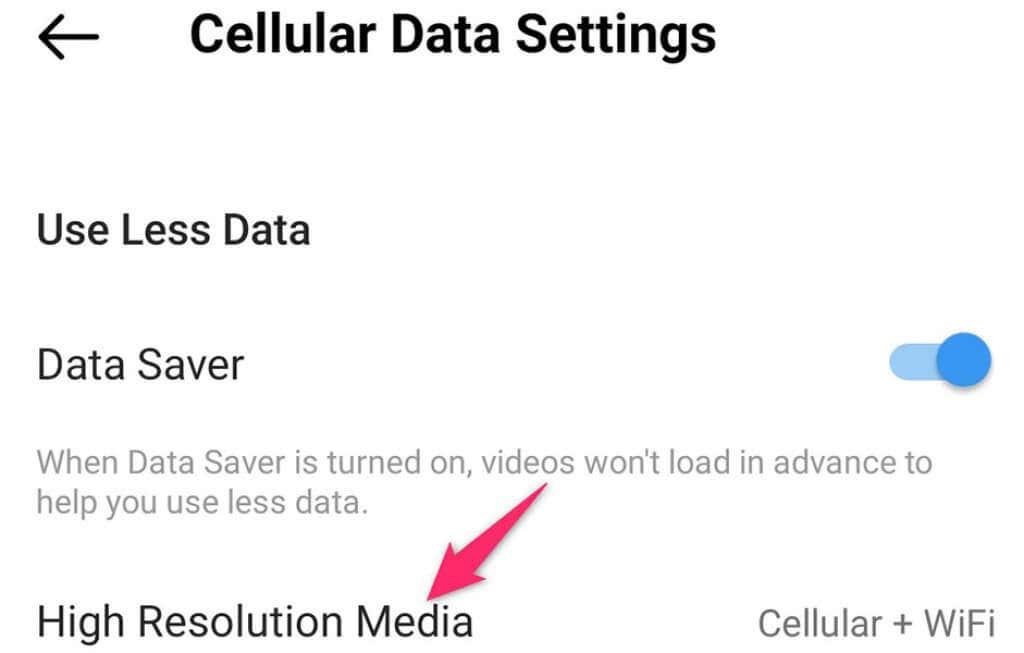
- Schakel de optie Nooit in .
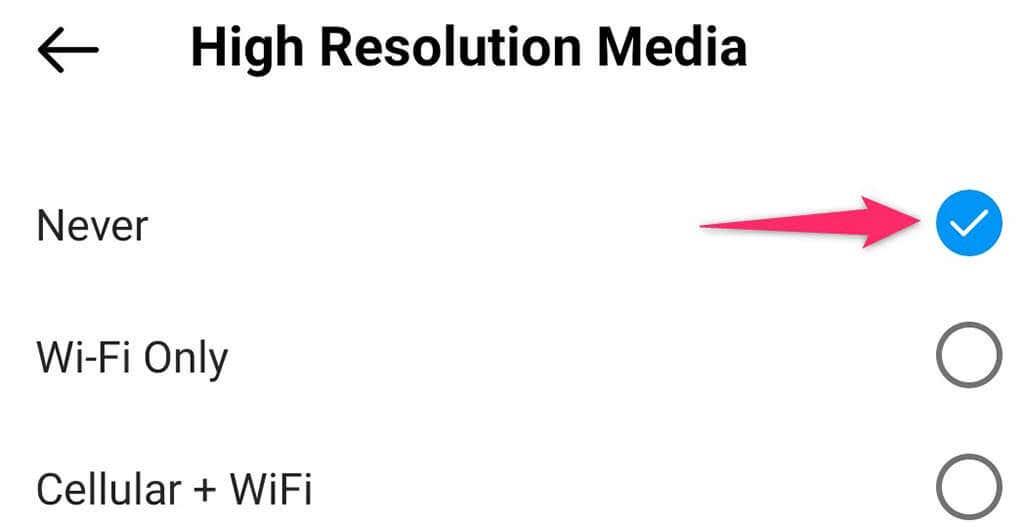
- Sluit en start Instagram opnieuw.
Update de Instagram-app vanuit Play Store of App Store
Of het nu Instagram is of een andere app, verouderde versies veroorzaken vaak veel problemen, waaronder vertragingsproblemen. Als je Instagram lange tijd niet hebt bijgewerkt, is het misschien tijd om de app bij te werken en bestaande problemen op te lossen.
Je kunt Instagram updaten naar de nieuwste versie met Google Play Store op Android-telefoons en Apple App Store op iPhones. De updates zijn snel, gratis, eenvoudig te installeren en brengen vaak nieuwe functies met zich mee.
Op iPhone
- Sluit Instagram op je telefoon.
- Start de App Store en selecteer onderaan het tabblad Updates .
- Zoek Instagram in de lijst met apps en tik op Bijwerken naast de app.
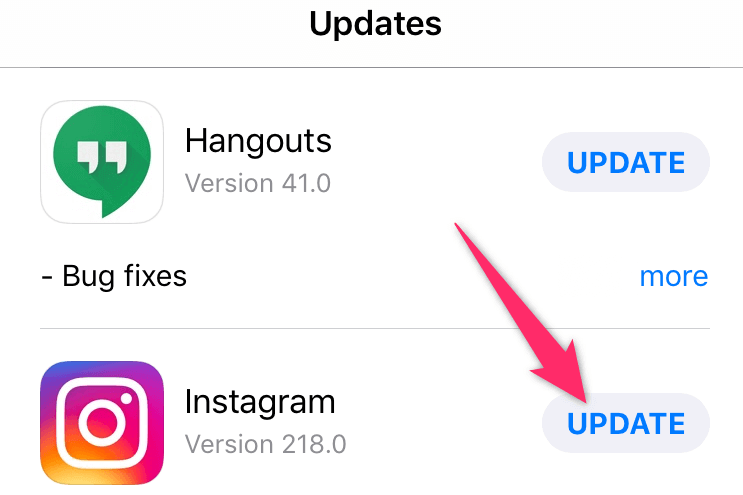
- Wacht terwijl je iPhone de updates downloadt en installeert.
Op Android
- Sluit de Instagram -app op je telefoon af.
- Open Play Store , zoek naar Instagram en tik op Instagram in de zoekresultaten.
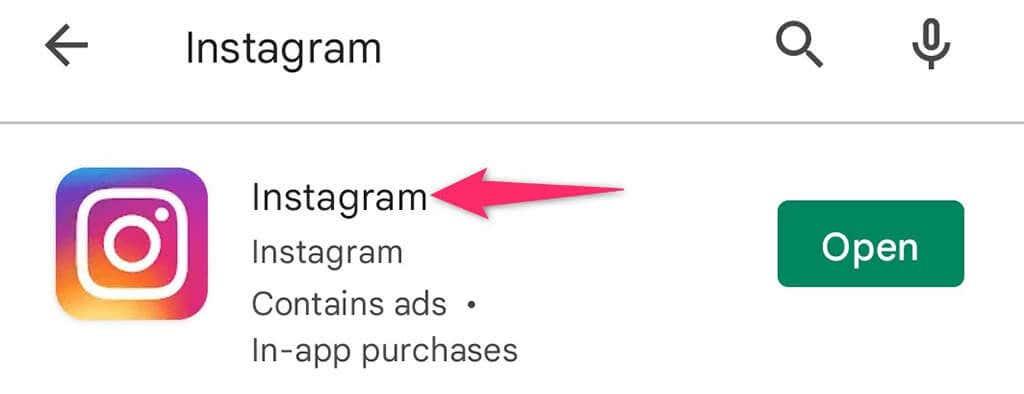
- Selecteer de knop Bijwerken om de app bij te werken.
Verwijder Instagram en installeer het opnieuw
Als je merkt dat Instagram achterblijft op je iPhone of Android-telefoon, zelfs nadat je de app hebt bijgewerkt, wil je misschien de app volledig verwijderen en opnieuw installeren op je telefoon. Hiermee worden alle problemen met het kernbestand opgelost en kan Instagram functioneren zoals het hoort.
Je hebt je Instagram-inloggegevens nodig om in te loggen op je account wanneer de app opnieuw wordt geïnstalleerd.
Op iPhone
- Blijf Instagram aanraken op het startscherm van je iPhone.
- Selecteer X in de linkerbovenhoek van de app.
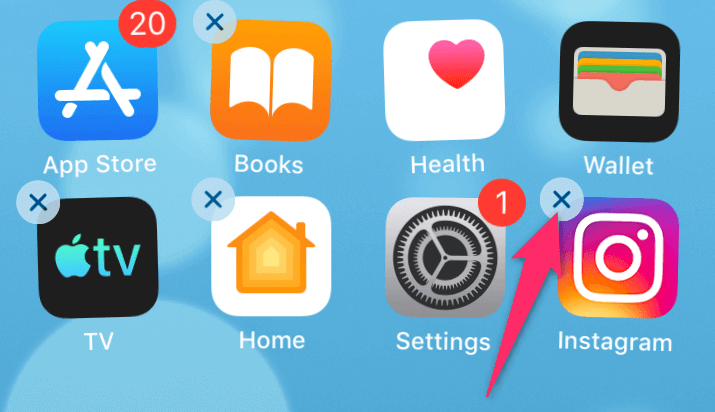
- Kies Verwijderen in de prompt om de app te verwijderen.
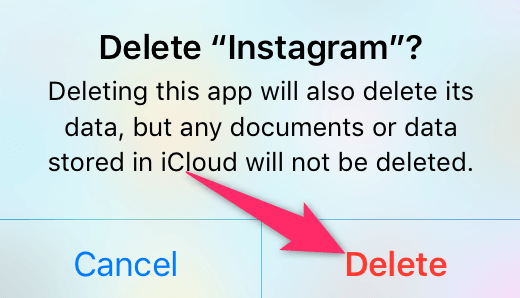
- Open de App Store , zoek naar Instagram en tik op het downloadpictogram naast de app.
- Start de nieuw geïnstalleerde app.
Op Android
- Open je app-lade en zoek Instagram .
- Tik en houd vast op Instagram en kies Verwijderen in het menu.
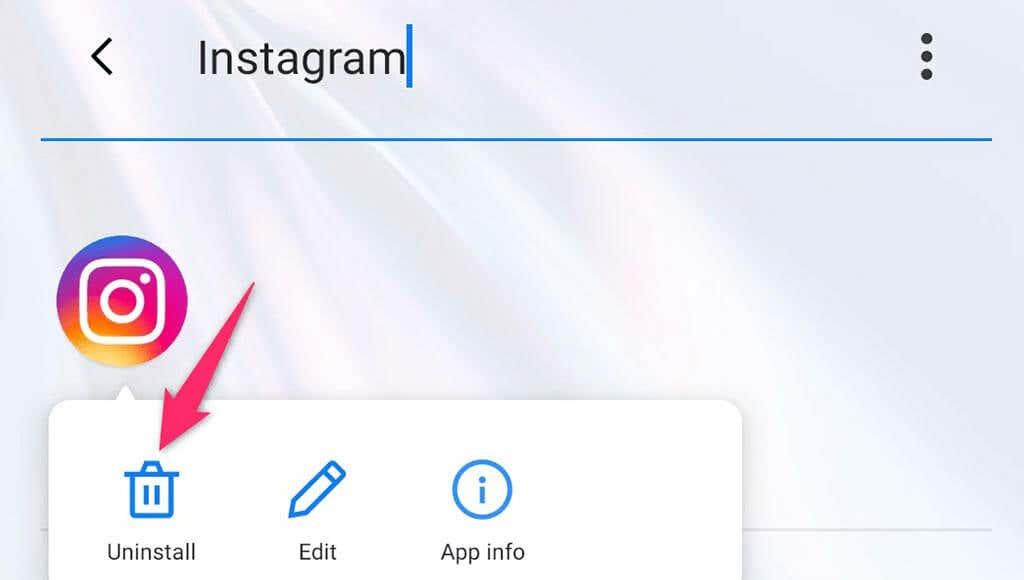
- Selecteer OK in de prompt om de app te verwijderen.
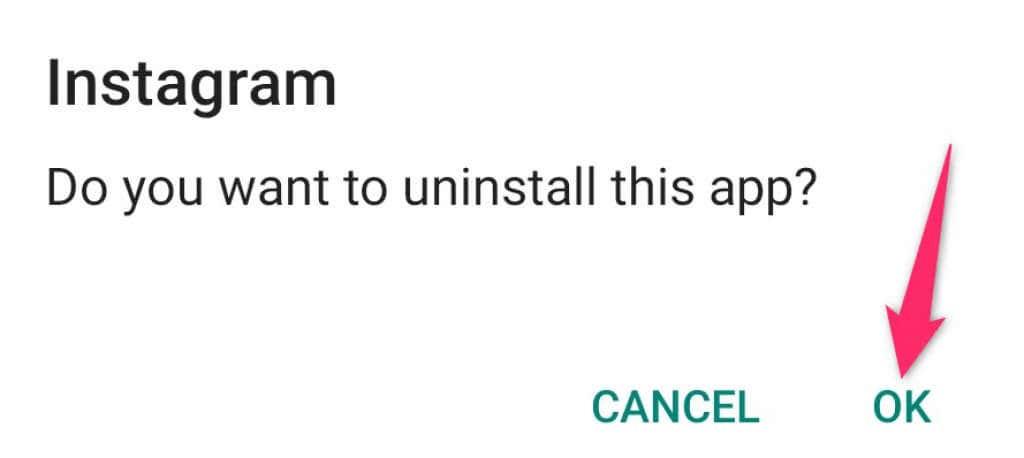
- Start Play Store , zoek naar Instagram en tik op Instagram in de zoekresultaten.
- Selecteer de knop Installeren om de app te downloaden en te installeren.
- Open de nieuw geïnstalleerde app.
Voorkom dat Instagram meer achterblijft op uw iPhone of Android-telefoon
Lag-problemen zijn ongelooflijk frustrerend omdat ze je niet soepel laten navigeren van het ene item naar het andere. Als je ooit last hebt van vertragingen in Instagram op je telefoon, gebruik dan een van de bovenstaande methoden voor probleemoplossing om het probleem op te lossen en de app weer soepel te laten werken. Veel geluk!